Neste tutorial, você vai aprender como abrir arquivos KML e KMZ, obtidos no Google Earth Pro, dentro do QGIS, e conversão para shapefile.
Inicialmente será usada a função vetor nativa do QGIS e depois será mostrada a inserção e conversão através da ferramenta complementos.
Fizemos um vídeo em nosso canal no Youtube sobre como abrir arquivos KML e KMZ no QGIS 3.22, você pode conferir aqui.
Abrindo arquivos KML e KMZ no QGIS
Se você fez algum projeto no Google Earth Pro e quer, por exemplo, criar um mapa deste projeto dentro de um SIG como o QGIS, primeiro é necessário exportar o arquivo dentro do Google Earth para depois importá-lo no QGIS.
No exemplo abaixo, criei rotas entre Natal-RN (ponto inicial) e o Pico do Cabugi (destino), e desejo abrir o projeto dentro do QGIS (versão 3.22).
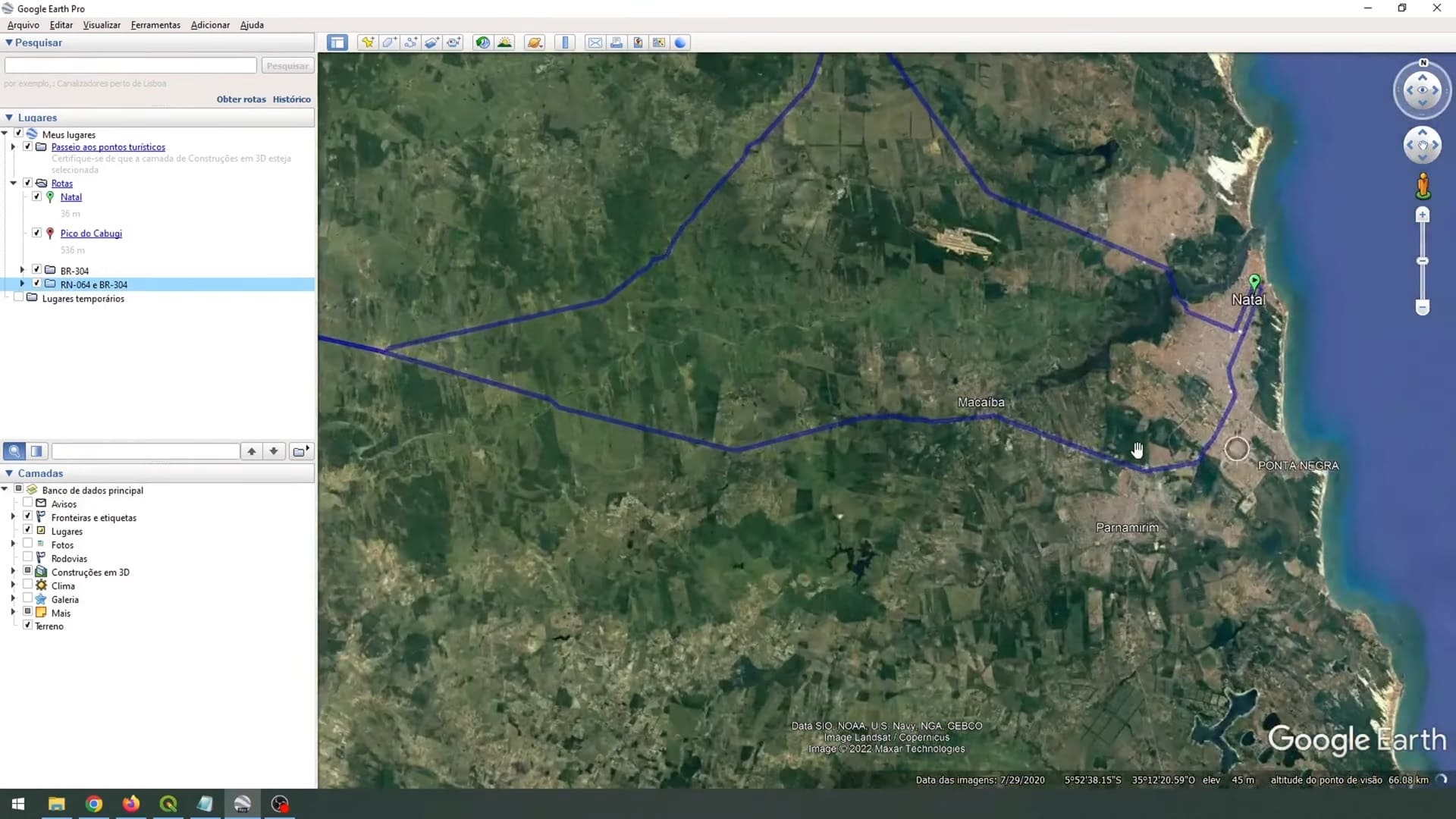
As rotas estão inseridas em uma pasta chamada “Rotas” e é ela que será exportada em KML e KMZ.
Salvando arquivo KML e KMZ no Google Earth Pro
No Google Earth Pro, em Lugares, ao clicar com o botão direito em cima da pasta “Rotas”, vai ver a opção Salvar lugar como, clique nela:
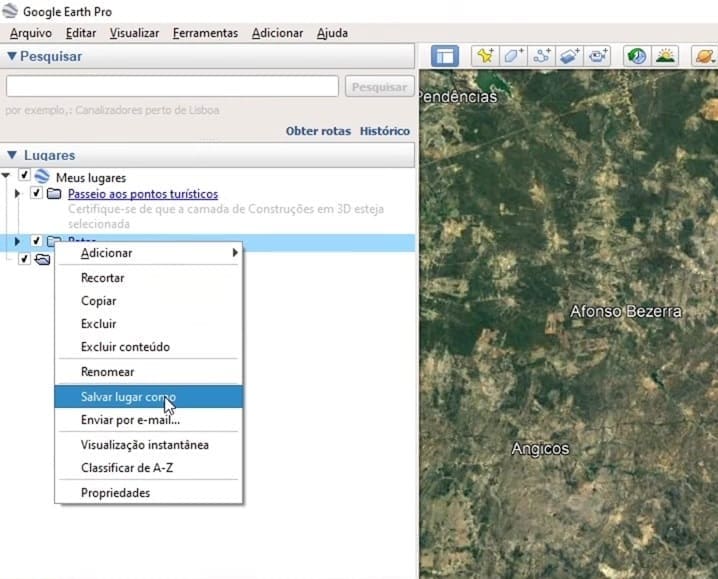
Você terá as duas opções de extensão para salvar o arquivo: .kml e .kmz, salve nas duas extensões:
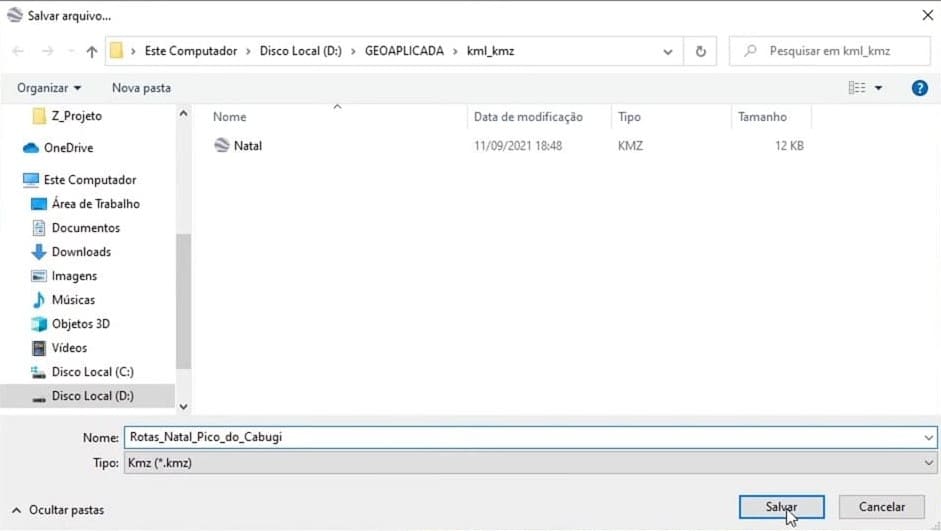
Lembrando que o QGIS abre as duas extensões, então salvar nos dois tipos é só uma conveniência.
Abrir arquivos KML e KMZ no QGIS
Ao abrir o QGIS, você deve iniciar um projeto em branco.
Para abrir a ferramenta Vetorial basta pressionar Ctrl + L ou buscar o ícone “Gerenciador de fontes de dados livres” no menu de gerenciamento de camadas:
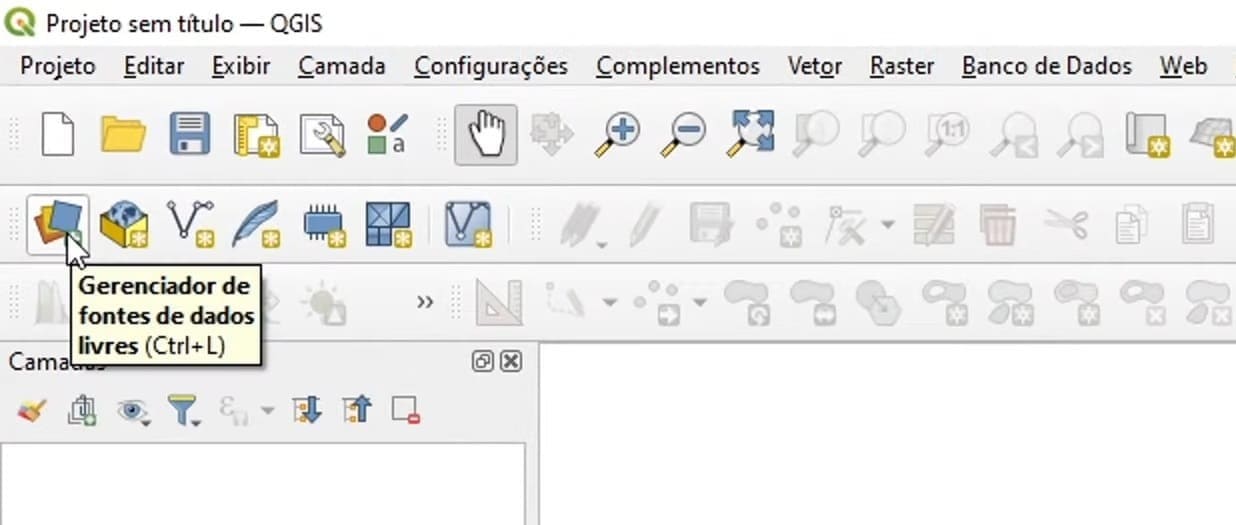
Esta opção é necessária para importar um arquivo vetorial para o QGIS. Clique nela.
Em seguida, na aba Vetor, busque o arquivo de extensão KML ou KMZ e clique em Adicionar:
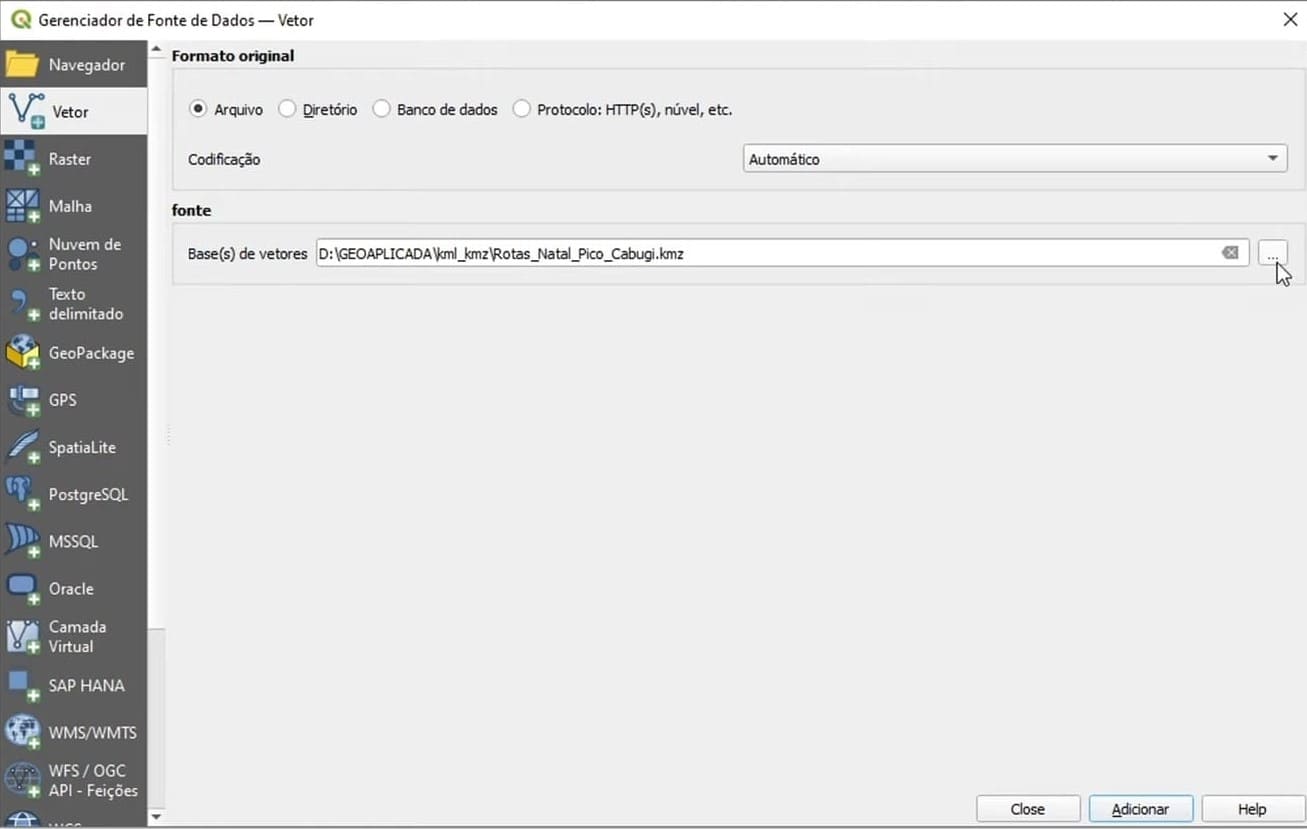
Obs: Se você não conseguir vê-los, verifique se a janela mostra Todos os arquivos (*), pois por padrão a ferramenta mostra arquivos .shp.
Na próxima tela, clique em Selecionar todos e marque “Adicionar camadas a um grupo”, em seguida clique em Adicionar Camadas:
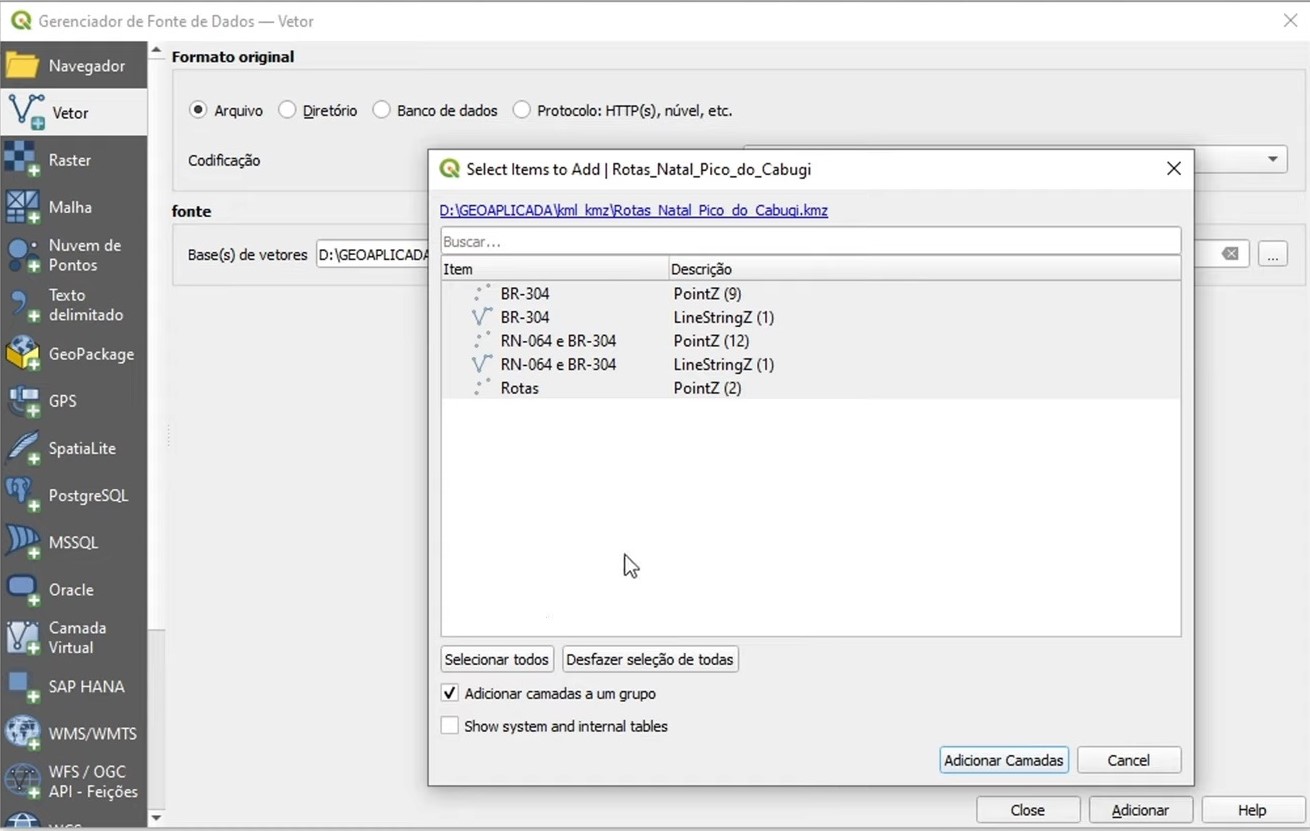
As rotas serão inseridas no QGIS. Perceba que pontos e polígonos ficarão agrupados em um arquivo:
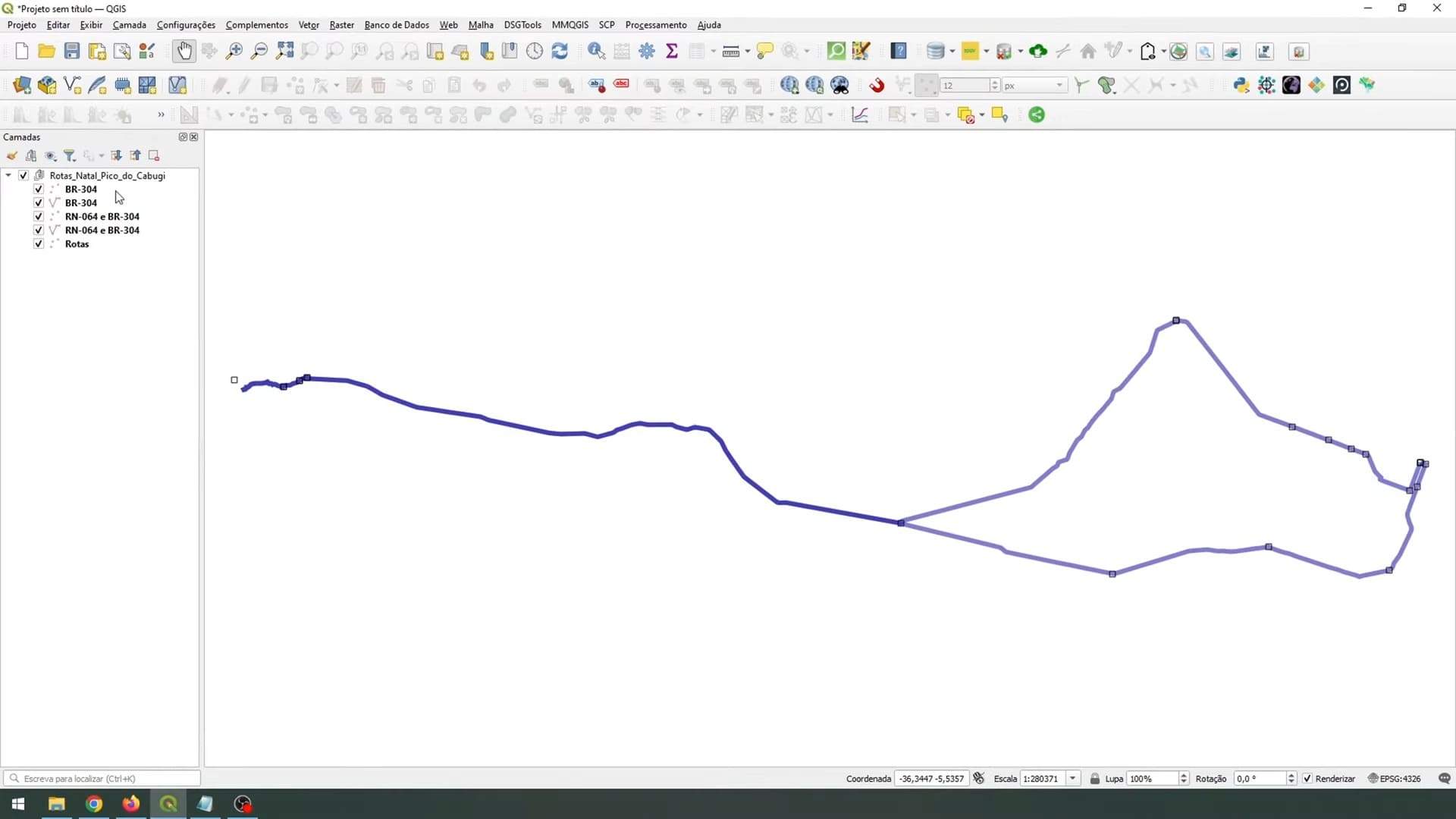
Esse procedimento pode ser feito com as duas extensões KML e KMZ. A diferença é que o arquivo .kmz é compactado sendo menor que o .kml. Fica a seu critério com qual trabalhar.
Salvando o arquivo como shapefile
A saída para shp exige que todos os arquivos sejam exportados na extensão.
Em nosso caso, o arquivo KML / KMZ contêm linhas e pontos.
Vamos salvar cada feição em shapefile, clicando com botão direito em cada uma delas e “Exportar” -> “Guardar elementos como…”.
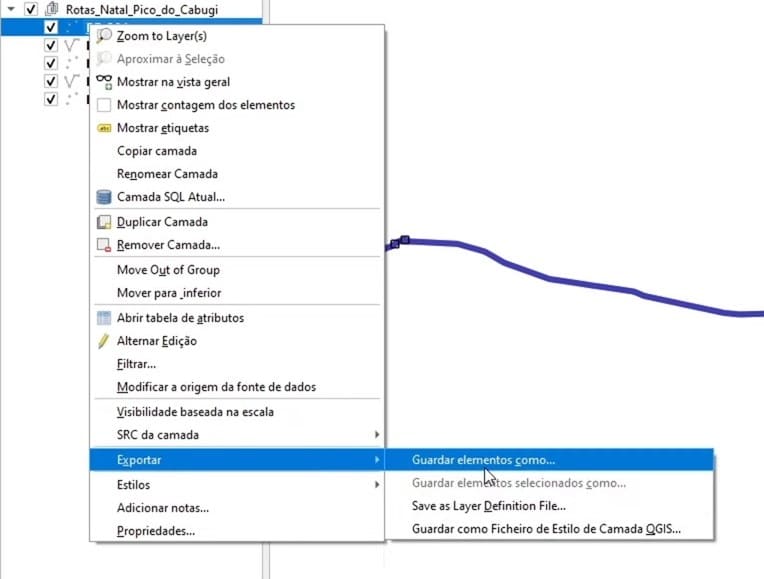
Na próxima tela, certifique-se de que o Formato é Shapefile e que o SRC é um Sistema de Referência de Coordenadas adequado à sua área de estudo.
Para este exemplo, vou considerar o padrão definido pelo Google Earth Pro.
Verifique também o local onde o arquivo será salvo e por fim clique em Ok.
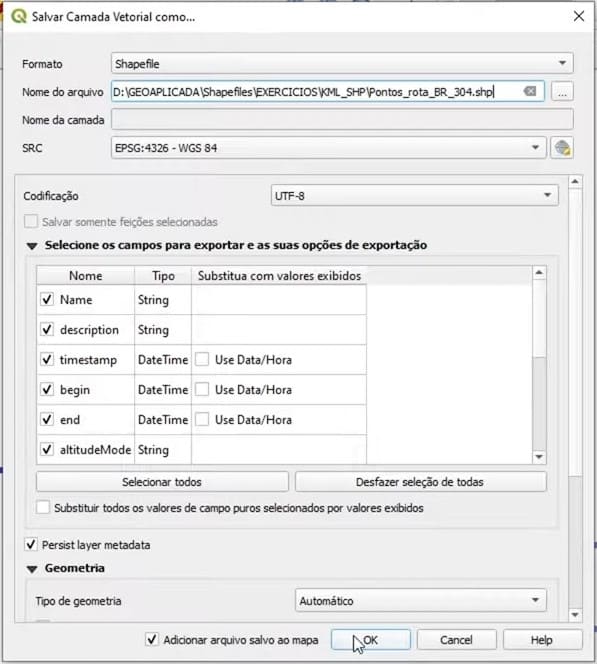
Importando KML com o KML Tools
A utilização de complementos sempre facilita os processos e aqui não é diferente.
O KML Tools possibilita que as camadas incluídas no KML/KMZ sejam inseridas na extensão de sua escolha, naturalmente o shp, além de agrupar as camadas de mesmo tipo de geometria.
Vamos começar buscando o KML Tools em Complementos -> Gerenciar e Instalar Complementos…:
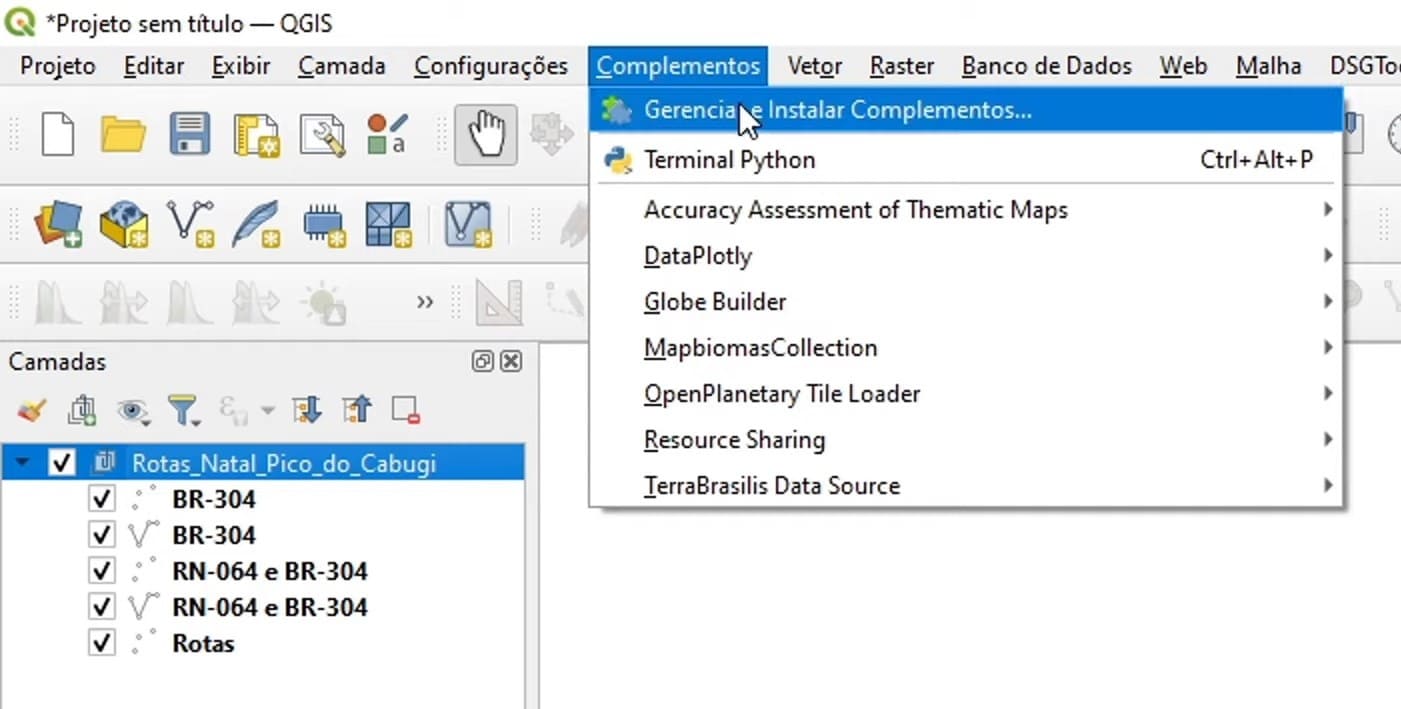
Pesquise por “kml tool”, selecione a extensão e clique em Instalar Complemento.
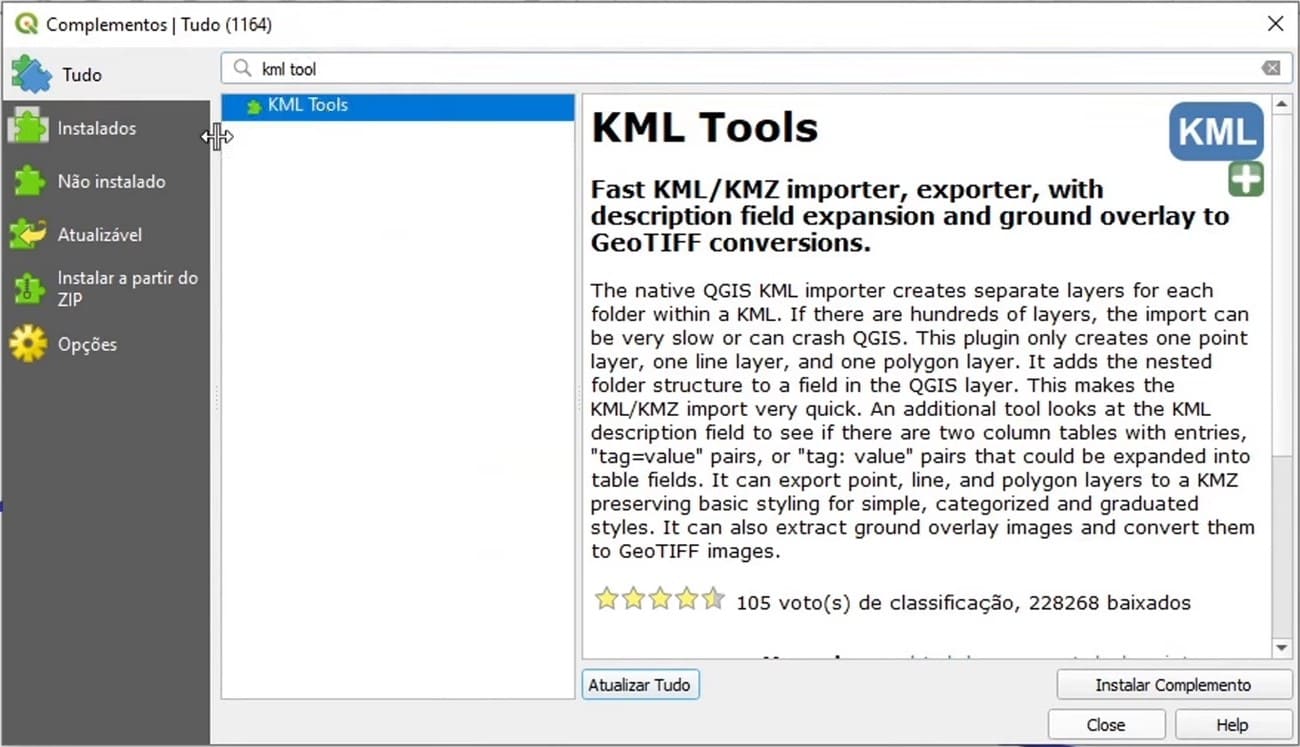
Um conjunto de ícones irá aparecer ao final do menu superior, como na imagem abaixo, clique em Import KML/KMZ:
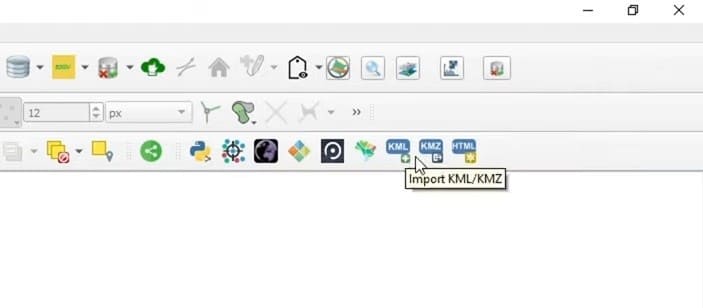
A próxima imagem explica cada campo e para o nosso caso o arquivo KML/KMZ contém pontos e linhas.
Portanto, vamos definir arquivos de saída para estas duas geometrias, mas não para polígonos.
O KML Tools permite que você escolha a extensão dos arquivos de saída, escolha shp e clique em Executar:
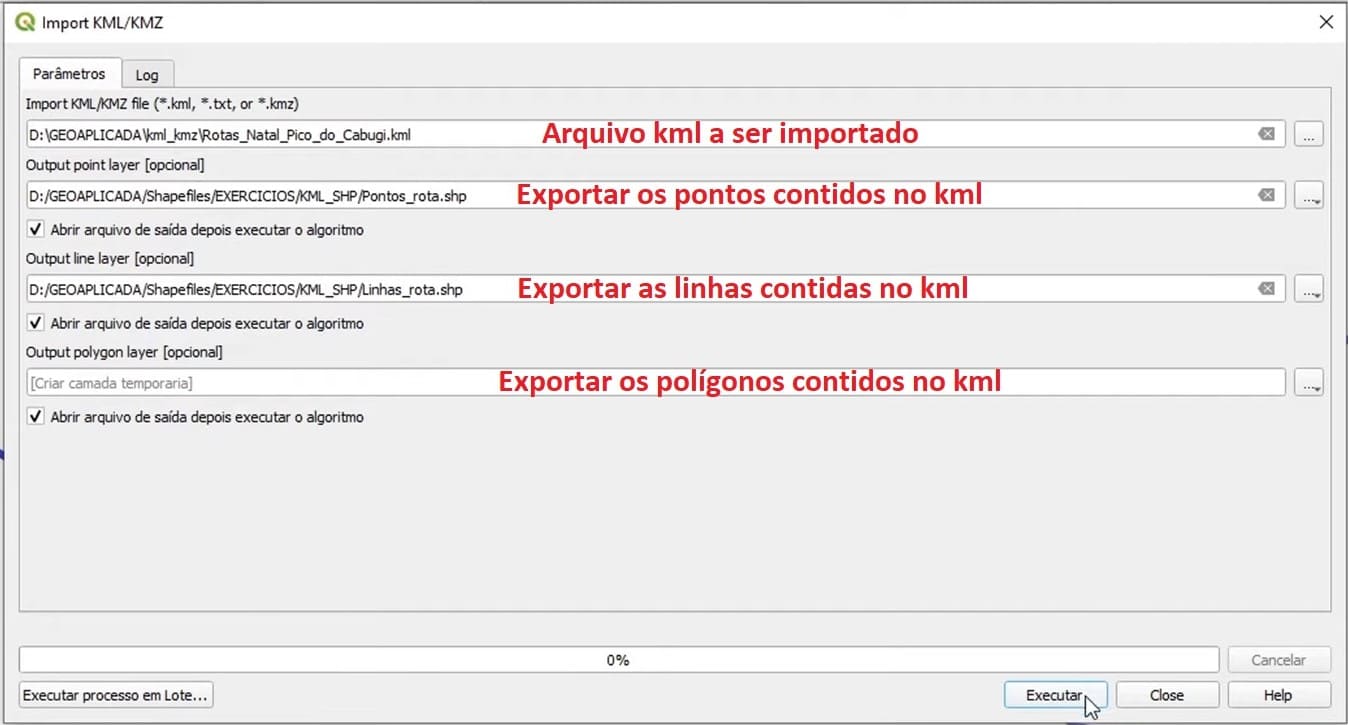
As camadas serão inseridas no QGIS com as feições de cada geometrias no formato shapefile.
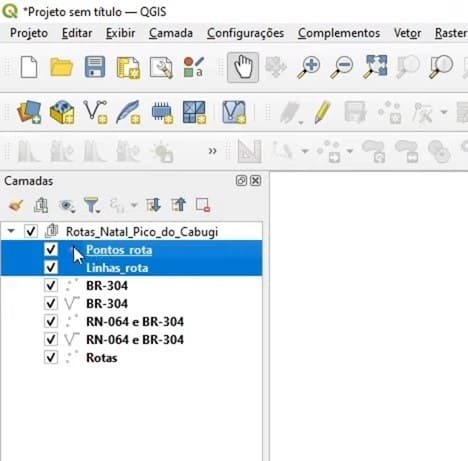
Qualquer dúvida, comenta aí abaixo que responderemos assim que puder.


Olá Jocilene.
Parabéns pela didática e e tempo dedicado para compartilhar o post. Estou saindo do google earth e queria profissionalizar a gerência do banco de dados de documentação geográfica. Minha dúvida é como transformar de forma prática várias camadas que foram importadas de um kmz do earth que estão em subpasta e representam um mesmo item (invés de camada, deveria ser uma feição unificada dentro de outra camada). Explicando, no earth tenho uma pasta com linhas que seriam meus projetos, mas no mesmo nível, tenho uma subpasta que possui 3 linhas que seria um projeto com 3 linhas. Na importação, cada pasta se torna uma camada, independentemente de ser pasta ou subpasta (de qualquer nível). Por favor, caso a solução seja simples, apenas me indique o material para que eu possa continuar estudando e aprofundando. Se a solução for complexa, gostaria de contar com sua orientação se possível.
Agradeço desde já.
Olá Nelson, obrigada. Você quer que as camadas do KMZ se tornem um único shapefile no QGIS? Se sim, primeiro você tem que converter as camadas de KMZ para SHP usando a opção de converter formato em lote. Neste vídeo ensino a fazer o processo de geopackage para shapefile, é só você seguir o mesmo processo, só que de KMZ para SHP: https://youtu.be/B0LvV-o1oK8. Depois disso você pode usar a opção de mesclar camadas no QGIS, observe que só funciona para o mesmo tipo de geometria (ponto com ponto, linha com linha e polígono com polígono): https://youtu.be/9F_9wUpX83Y. Para unir diferentes geometrias, só usando o formato geopackage.
Aconteceu o mesmo comigo, mas dentro do Earth eu apenas puxei cada geometria (no caso eram polígonos) para fora das pastas individuais e os coloquei todos dentro de uma única pasta. Assim, quando coloquei no QGis apareceram todos os polígonos como feições de uma única camada vetorizada.
Olá, como eu faço pra importar com os símbolos também? Existe essa possibilidade?
Olá Armando, creio que não seja possível importar os símbolos do arquivo KML, mas você pode importar símbolos SVG no QGIS (https://youtu.be/YBGI0zQHI4U) ou usar um plugin que possui vários símbolos (https://youtu.be/ZIXWrge2YXw).
Olá… o meu Qgis só mostra a opção para selecionar arquivos .shp, não mostra a opção todos os arquivos. Pode me ajudar? Obrigado!
Olá Vinicius, nas novas versões do QGIS esta barra de gerenciar camadas fica oculta, provavelmente você está clicando em criar shapefile ao invés de inserir vetores já existentes. Habilite a barra de ferramentas clicando com o botão direito em cima da parte superior do QGIS e habilite “gerenciar camadas”. Você também pode inserir arquivos clicando no ícone “Gerenciador de fontes de dados livres”.
Parabéns pelo trabalho, e que você seja muito abençoada e iluminada por compartilhar seu conhecimento. Muito grato.
Oi Jocilene,
Obrigado pelos vídeos e ensinamentos.
Vc tem um tutorial que explica como fazer Memorial descritivo e planta/mapa?
De nada Allan, não temos tutorial sobre esse tema. Veja esse do Anderson Medeiros: https://www.youtube.com/watch?v=l8cEOYtoECY
Olá, obrigada por compartilhar essas importantes informações. Após abrir o arquivo de KLM no QGis, eu adicionei uma camada do Google satélite para compor o fundo através do plugin QuickmapService. Porém, quando tentei georreferenciar a imagem, infelizmente, não consegui. As coordenadas que aparecem no gerenciador de compositor estão em um formato estranho. Você sabe como posso inserir as coordenadas nesse mapa? Obrigada!
Oi Natalia, de nada. Você quer georreferenciar a imagem do google satélite? Ou quer georreferenciar outra imagem usando os pontos KML? Veja este vídeo: https://www.youtube.com/watch?v=LZ6r76s8kA4
Sobre o gerenciador, seria o compositor de impressão? Se está aparecendo uma coordenada diferente provavelmente é porque você está usando diferentes SRCs no projeto e nas camadas. Tem que primeiro organizar o SRC padrão do projeto e depois gerar o mapa.
Boa tarde, Josilene.
Muito bacana sua iniciativa de passar seus conhecimentos.
Eu trabalho com Telecom e seu tutorial foi muito válido. Mas na verdade, preciso fazer o traçado dos cabos para atendimento de fibra óptica, e não do mapa em si (dos polígonos das áreas). Você poderia me dar uma força, nessa questão?
agradeço muito.
abs,
Fernanda.
Bom dia Fernanda, obrigada. Você precisa criar um shapefile de linhas? Se sim, veja este vídeo: https://youtu.be/gMMdzVulxC8
boa tarde
faco o georrefereciamento no my maps e salvo em kml ao abrir no google earth o mesmo faz um poligono em torno desse ponto. ao importar para o Qgis o mesmo nao abre, como faço pra abrir esse arquivo kml.
Bom dia José, ao abrir no Google Earth ele está na localização correta? O que não abre no QGIS é o polígono ou os pontos também não abrem? Parece ser um problema de SRC.
Boa noite ,eu estou fazendo uns testes,mas nao consigo depois abrir o que fiz.A imagem não aparece
Olá, você quer abrir uma imagem? O tutorial é para vetores (pontos, linhas ou polígonos). Se for uma imagem, tem que exportar como jpg e depois georreferenciar no QGIS. Veja estes links do canal:
https://www.youtube.com/watch?v=J-XMtJKhJ6U
https://www.youtube.com/watch?v=QDf2c4r5CpQ
Boa noite,excelente didatica,estou começando a conseguir fazer um mapa.Agora eu não estou achando essa parte de salvar no shape o ponto e o poligno, o meu é a versão 3.8 qgiz
Bom dia Herber, na sua versão deve ser “exportar como”.